苹果手机传照片到电脑的方法 苹果手机导出照片到电脑如何操作
更新时间:2023-12-18 09:17:00作者:qiaoyun
许多人都喜欢通过苹果手机来拍照,而手机存储空间有限,所以很多人就想要将自己的手机照片传到电脑中进行存储,可是不懂如何下手,那么苹果手机导出照片到电脑如何操作呢?如果你有需要的话,不妨就紧跟着笔者的步伐一起来学习一下苹果手机传照片到电脑的方法。
方法如下:
1、首先在电脑上打开QQ。

2、然后登录QQ。
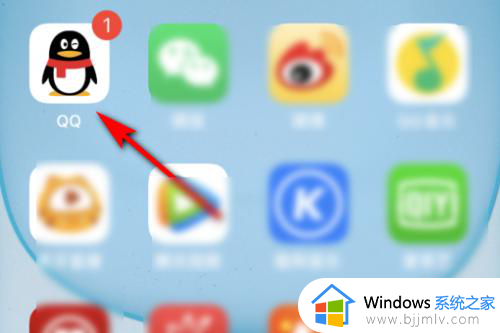
3、选择设备。
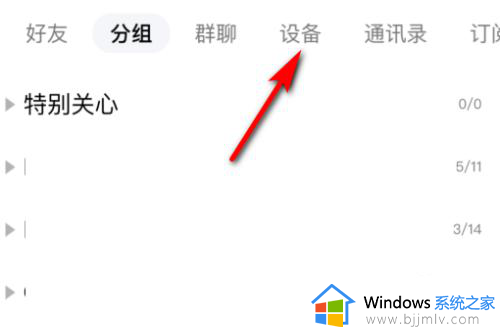
4、按一下我的电脑。
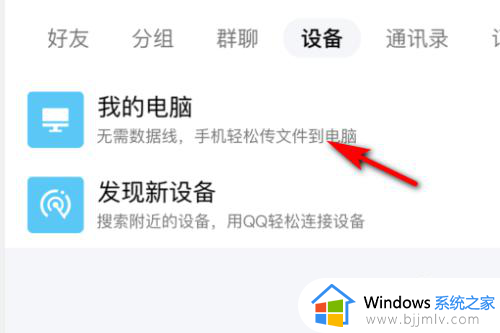
5、选择照片。
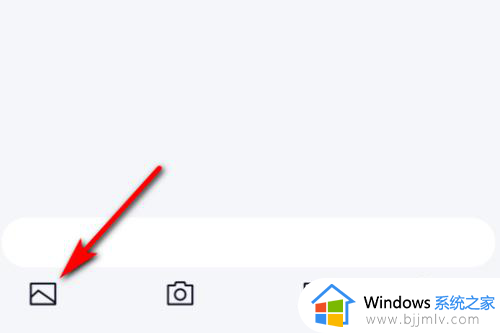
6、选择相册。
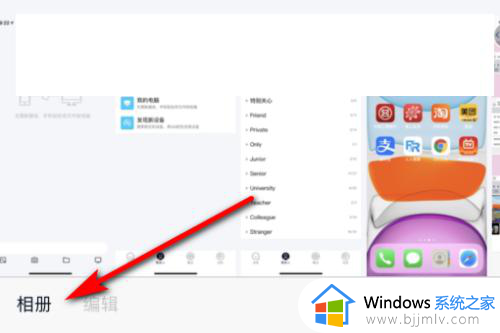
7、找到你最新的项目。
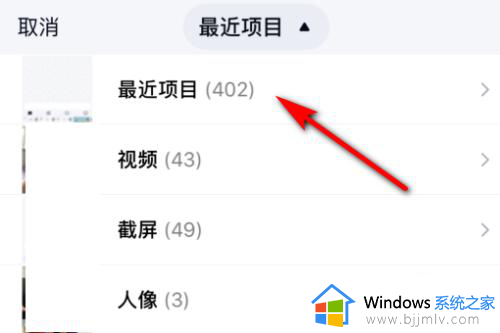
8、找到要发送的图片,点击发送。
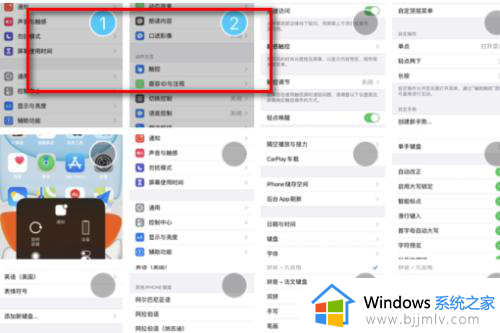
9、计算机终端会自动接收。
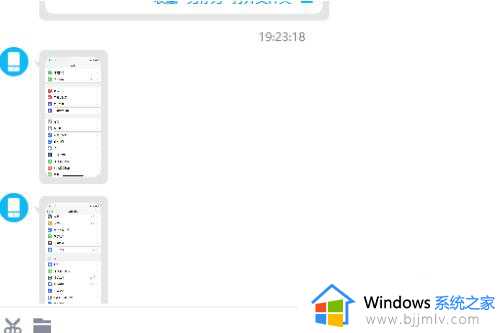
10、用户可以选择保存到其他位置。
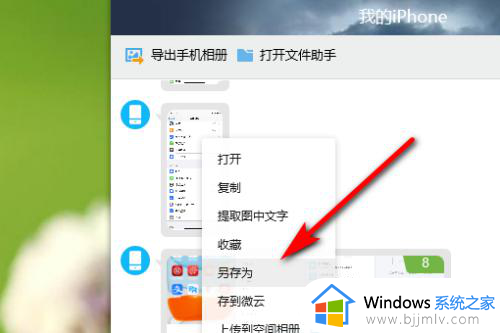
关于苹果手机导出照片到电脑的详细步骤,如果你有需要的话,可以参考上面你的方法步骤来进行操作就可以了。
苹果手机传照片到电脑的方法 苹果手机导出照片到电脑如何操作相关教程
- 如何导出苹果手机照片到电脑 怎么从苹果手机导出照片到电脑上
- 电脑的照片怎么传到苹果手机 如何快速将电脑照片导入苹果手机
- 华为手机如何快速导出照片到电脑 华为手机怎么样导出照片到电脑
- 华为手机照片怎么传到电脑 华为手机照片传到电脑的方法
- 苹果手机通讯录怎么导入到新手机 如何将苹果手机通讯录导入新手机
- 怎样将电脑上的照片传到手机上 怎样把电脑上的图片传到手机上
- 苹果怎么投屏到电视上 苹果手机投屏到电视的方法
- 如何把华为手机的照片导入电脑 华为手机怎么把照片导入电脑
- 百度网盘文件如何导出到苹果手机 怎么把百度网盘的文件导入苹果手机
- 怎么将iphone的照片传到电脑上 如何把iphone的照片传到电脑上
- 惠普新电脑只有c盘没有d盘怎么办 惠普电脑只有一个C盘,如何分D盘
- 惠普电脑无法启动windows怎么办?惠普电脑无法启动系统如何 处理
- host在哪个文件夹里面 电脑hosts文件夹位置介绍
- word目录怎么生成 word目录自动生成步骤
- 惠普键盘win键怎么解锁 惠普键盘win键锁了按什么解锁
- 火绒驱动版本不匹配重启没用怎么办 火绒驱动版本不匹配重启依旧不匹配如何处理
电脑教程推荐
win10系统推荐